انجام ارزیابیها¶
این راهنما فرآیند کامل ارزیابی در اودو را از ایجاد تا امتیاز نهایی توضیح میدهد و نشان میدهد که چگونه مدیران و کارکنان در هر مرحله با یکدیگر همکاری میکنند.
ارزیابی خودکار کارمند: کارمند فرم بازخورد کارمند را تکمیل کرده و مهارتهای خود را بهروزرسانی میکند. پاسخها تا زمانی که کارمند فرم را به حالت قابل مشاهده برای مدیر تنظیم نکند، مخفی میمانند.
بازخورد مدیر: در حالی که کارمند بخش خود را تکمیل میکند، مدیر اهداف را بررسی کرده، در صورت نیاز نظرات همکاران را جمعآوری میکند و قالب بازخورد مدیر را پر میکند. بازخورد میتواند تا زمان جلسه ارزیابی مخفی بماند.
بررسی ارزیابی: مدیر و کارمند برای بحث در مورد بخشهای بازخورد، تأیید تغییرات مهارتها و توافق بر روی مراحل بعدی ملاقات میکنند. این جلسه میتواند مستقیماً از ارزیابی یا تقویم برنامهریزی شود.
تکمیل و امتیازدهی: پس از بحث و گفتگو، مدیر امتیاز نهایی را اختصاص میدهد، یادداشتهای خصوصی را اضافه میکند و ارزیابی را به حالت انجامشده علامتگذاری میکند. سپس رکورد قفل میشود مگر اینکه برای ویرایشهای بیشتر دوباره باز شود.
در طول فرآیند، اقدامات اختیاری مانند درخواست بازخورد همکاران یا ثبت یادداشتهای خصوصی مدیر، دقت و مرتبط بودن ارزیابی را افزایش میدهند.
ارزیابی خودکار کارکنان¶
پس از تأیید ارزیابی، کارمند موظف است ارزیابی خود را تکمیل کند.
توجه
تنها ارزیابیهای تأیید شده قابل پردازش هستند. اگر یک ارزیابی تأیید نشده باشد، فیلدهای فرم ارزیابی قابل ویرایش نیستند و بازخورد نمیتواند ثبت شود.
پس از اینکه کارمند از طریق ایمیل اطلاعیهای دریافت میکند که ارزیابی تأیید و زمانبندی شده است، از او خواسته میشود تا بخش مربوط به خود در قالب پیشفرض ارزیابی را تکمیل کرده و هر مهارتی را بهروزرسانی کند.
کارمندان میتوانند روی لینک موجود در ایمیل تأیید کلیک کنند تا به ارزیابی دسترسی پیدا کنند، یا میتوانند ارزیابی خود را در برنامه ارزیابیها باز کنند. برای انجام این کار، برنامه ارزیابیها را باز کرده و سپس روی کارت ارزیابی کلیک کنید.
نیمه قالب بازخورد کارمند شامل بخشهای زیر است: کار من, آینده من, و احساسات من. هر یک از این بخشها شامل چندین سؤال برای پاسخگویی کارمند است که به او امکان میدهد ارزیابی شخصی انجام دهد و بازخوردی درباره احساس خود نسبت به شرکت و نقش خود ارائه دهد.
مهارتهای کارکنان¶
پس از تکمیل بخش بازخورد کارمند در زبانه ارزیابی، کارمند مهارتهای خود را در زبانه مهارتها بهروزرسانی میکند.
هر مهارتی که در زمان تأیید ارزیابی در پرونده کارمند وجود داشته باشد، در این زبانه نمایش داده میشود. اگر سطح مهارت از آخرین ارزیابی تغییر کرده باشد، باید سطح بهروزرسانی شود.
توجه
زبانه مهارتها تا زمانی که ارزیابی تأیید نشود، در ارزیابی ظاهر نمیشود.
روی سطح مهارت مربوط به مهارتی که تغییر کرده کلیک کنید تا یک منوی کشویی از تمام سطوح موجود نمایش داده شود. روی سطح جدید برای مهارت کلیک کنید. پس از انتخاب، فیلد پیشرفت بهطور خودکار بهروزرسانی میشود. سپس، روی فیلد توجیه مربوط به مهارت کلیک کنید و جزئیات مرتبطی که تغییر را توضیح میدهد وارد کنید. این فیلد ضروری نیست، اما ممکن است به مدیریت در بررسی مهارتهای کارمند کمک کند.
تکمیل ارزیابی شخصی¶
بازخورد کارمند در زمان انجام ارزیابی شخصی از دید مدیریت پنهان میماند. پس از اینکه کارمند بخش مربوط به خود را در ارزیابی تکمیل کرد و مهارتهای خود را بهروزرسانی کرد، گزینه خاکستری غیر قابل مشاهده برای مدیر را فعال میکند. این اقدام متن گزینه را به قابل مشاهده برای مدیر تغییر میدهد، رنگ آن به سبز تغییر میکند و پاسخهای کارمند برای مدیریت قابل مشاهده میشود.
علاوه بر این، یک نقطه سبز روی کارت ارزیابی در داشبورد برنامه ارزیابیها ظاهر میشود که نشاندهنده این است که کارمند ارزیابی خود را تکمیل کرده و بخش مربوط به خود در ارزیابی را بهعنوان انجامشده علامتگذاری کرده است.
بازخورد مدیر¶
در حالی که کارمند بخش بازخورد کارمند را تکمیل میکند، مدیر بخش بازخورد مدیر را پر میکند.
پیش از آنکه مدیر بخش مربوط به ارزیابی خود را تکمیل کند، معمولاً اهداف و مهارتهای کارمند را مرور کرده و از همکاران کارمند بازخورد اضافی درخواست میکند تا درک بهتری از تمامی دستاوردها و چالشهای کارمند به دست آورد.
زمانی که مدیر تمام اطلاعات مورد نیاز برای ارزیابی کارمند را جمعآوری کرد، بخش بازخورد مدیر فرم ارزیابی را تکمیل میکند. بخش مربوط به مدیر شامل قسمتهای زیر است: بازخورد، ارزیابی و بهبودها.
ارزیابی مدیر بر دستاوردهای کارمند تمرکز دارد و همچنین زمینههای بهبود را شناسایی میکند، همراه با اقدامات عملی برای کمک به کارمند در دستیابی به اهداف خود در بلندمدت و کوتاهمدت.
هنگامی که بخش بازخورد تکمیل شد، مدیر میتواند گزینه غیرقابل مشاهده برای کارمند را فعال کند. این کار متن گزینه را به قابل مشاهده برای کارمند تغییر میدهد، رنگ آن به سبز تغییر میکند و پاسخهای آنها سپس برای کارمند قابل مشاهده میشود.
توجه
برخی مدیران ترجیح میدهند بازخورد خود را تا زمانی که با کارمند ملاقات کنند و درباره ارزیابی گفتگو کنند، از کارمند پنهان نگه دارند.
درخواست بازخورد¶
به عنوان بخشی از فرآیند ارزیابی، مدیر میتواند درخواست بازخورد برای یک کارمند از هر کسی در شرکت درباره یک کارمند انجام دهد. در اودو، این به عنوان بازخورد 360 درجه شناخته میشود.
از همکاران و هر فرد دیگری که با کارمند همکاری میکند، درخواست بازخورد میشود. این کار به منظور دستیابی به دیدگاه جامعتری از کارمند و کمک به ارزیابی کلی مدیر انجام میشود.
مهم
برای درخواست بازخورد، ارزیابی باید تأیید شود. پس از تأیید، دکمه درخواست بازخورد در گوشه بالا-چپ فرم ظاهر میشود.
بررسی ارزیابی¶
پس از تکمیل هر دو بخش ارزیابی (بخشهای بازخورد کارمند و مدیر)، زمان آن فرا میرسد که کارمند و مدیر برای بحث و بررسی ارزیابی ملاقات کنند.
در جلسه ارزیابی، مدیر هم بخش بازخورد کارمند و هم بازخورد مدیر را بررسی میکند.
علاوه بر این، مهارتهای و اهداف کارمند در این زمان بررسی شده و در صورت نیاز بهروزرسانی میشوند.
برنامهریزی بررسی ارزیابی¶
یک جلسه میتواند به یکی از دو روش برنامهریزی شود: یا از داشبورد برنامه ارزیابیها، یا از کارت ارزیابی فردی.
برای زمانبندی یک ارزیابی از داشبورد برنامه ارزیابیها، ابتدا به مسیر بروید.
روی نماد فعالیت زیر تاریخ ارزیابی در کارت ارزیابی مورد نظر کلیک کنید، و یک پنجره پاپآپ فعالیت ظاهر میشود. روی برنامهریزی یک فعالیت کلیک کنید و نوع فعالیت را به جلسه تنظیم کنید. برای اطلاعات بیشتر در مورد برنامهریزی فعالیتها، به مستندات فعالیتها مراجعه کنید.
با انجام این کار، فرم پاپآپ رویداد جدید باز میشود. از این فرم پاپآپ، هرگونه تغییرات مورد نظر را اعمال کنید، مانند تعیین زمان شروع.
کارمند بخش شرکتکنندگان را به صورت پیشفرض پر میکند. در صورت نیاز، هر فرد دیگری که باید در جلسه حضور داشته باشد را اضافه کنید.
برای تبدیل جلسه به تماس ویدیویی، به جای جلسه حضوری، روی جلسه Odoo کلیک کنید، و یک لینک آدرس تماس ویدیویی در فیلد ظاهر میشود.
پس از اتمام تمامی تغییرات مورد نظر، روی ذخیره و بستن کلیک کنید.
جلسه اکنون در تقویم نمایش داده میشود و طرفهای دعوتشده از طریق ایمیل مطلع میشوند.
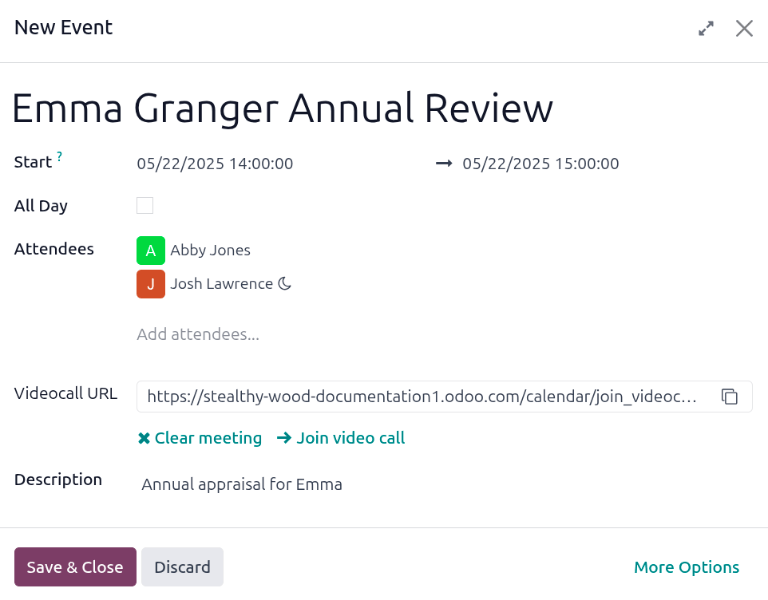
راه دیگر برنامهریزی جلسه از فرم ارزیابی فردی است. برای انجام این کار، به داشبورد بروید، سپس روی کارت ارزیابی کلیک کنید.
سپس، روی دکمه هوشمند جلسه کلیک کنید و تقویم بارگذاری میشود. دستورالعملهای بالا را دنبال کنید تا جلسه را ایجاد کنید.
برای اطلاعات بیشتر در مورد نحوه زمانبندی فعالیتها، به مستندات فعالیتها مراجعه کنید.
توجه
اگر هیچ جلسهای برنامهریزی نشده باشد، دکمه هوشمند جلسه به صورت بدون جلسه نمایش داده میشود.
بررسی مهارتهای کارمند¶
بخشی از ارزیابی شامل بررسی مهارتهای کارمند و پیگیری پیشرفت آنها در طول زمان است. برگه مهارتها در فرم ارزیابی، پس از تأیید ارزیابی، بهطور خودکار با مهارتهای موجود در فرم کارمند پر میشود.
هر مهارت با مهارتهای مشابه گروهبندی شده است و سطح مهارت، پیشرفت و توجیه برای هر مهارت نمایش داده میشود.
مهارتها را بهروزرسانی کنید یا مهارتهای جدید اضافه کنید در برگه مهارتها.
اگر سطح مهارت افزایش یافته است، دلیل بهبود رتبهبندی را در فیلد توجیه وارد کنید، مانند شرکت در آزمون زبان روانی یا دریافت گواهینامه جاوااسکریپت.
پس از تکمیل ارزیابی و بهروزرسانی مهارتها، در زمان تأیید ارزیابی بعدی، مهارتهای بهروزرسانیشده در زبانه مهارتها نمایش داده میشوند.
توجه
برگه مهارتها میتواند پس از ملاقات و بحث کارمند و مدیر او درباره ارزیابی کارمند، ویرایش شود.
این یک وضعیت رایج است زیرا ممکن است مدیر تمام اطلاعات لازم برای ارزیابی و بهروزرسانی مهارتهای کارمند قبل از جلسه را نداشته باشد.
تکمیل یک ارزیابی¶
پس از اینکه ارزیابی توسط کارمند و مدیر تکمیل شد و هر دو طرف ملاقات کرده و عملکرد کارمند را مورد بحث قرار دادند، مدیر سپس یادداشتها را ثبت میکند و رتبهبندی اختصاص میدهد.
پس از تکمیل، روی دکمه علامتگذاری بهعنوان انجامشده در گوشه بالا سمت چپ فرم ارزیابی کلیک کنید.
هنگامی که ارزیابی به عنوان انجام شده علامتگذاری میشود، وضعیت از تأیید شده به انجام شده تغییر میکند و دکمه علامتگذاری به عنوان انجام شده به دکمه بازگشایی تغییر مییابد.
نکته
پس از علامتگذاری ارزیابی بهعنوان انجامشده، تغییرات امکانپذیر نیستند.
برای ایجاد هرگونه تغییر در ارزیابی با وضعیت انجامشده، روی دکمه بازگشایی کلیک کنید، سپس روی تأیید کلیک کنید و تغییرات مورد نیاز را اعمال کنید. پس از تکمیل تمام تغییرات، دوباره روی دکمه علامتگذاری بهعنوان انجامشده کلیک کنید.
افزودن یادداشت خصوصی¶
مدیران میتوانند یادداشتهایی را در ارزیابی ثبت کنند که فقط برای سایر مدیران قابل مشاهده باشد. هر یادداشتی را در برگه یادداشت خصوصی وارد کنید. این کار را میتوان در هر زمان از فرآیند ارزیابی انجام داد.
کارمند مورد ارزیابی به این زبانه دسترسی ندارد و این زبانه در ارزیابی آنها نمایش داده نمیشود.
این زبانه اختیاری است و بر رتبهبندی نهایی تأثیری ندارد.
ارائه امتیاز نهایی¶
پس از اینکه مدیر و کارمند برای بحث در مورد عملکرد کارمند ملاقات کردند، ارزیابی باید یک امتیاز نهایی دریافت کند.
با استفاده از منوی کشویی، رتبهبندی کارمند را انتخاب کنید. گزینههای پیشفرض عبارتند از: نیاز به بهبود, مطابق با انتظارات, فراتر از انتظارات, بهطور قابلتوجهی فراتر از انتظارات, و خوب.
برای افزودن یک امتیاز جدید، به مسیر زیر بروید: . امتیازات پیشفرض در نمای لیست نمایش داده میشوند. برای افزودن یک امتیاز جدید، روی دکمه جدید در گوشه بالا-چپ کلیک کنید و یک خط خالی در پایین لیست ظاهر میشود. امتیاز جدید را وارد کنید، سپس کلید Enter را فشار دهید یا از خط خارج شوید. به تعداد مورد نیاز امتیازات جدید اضافه کنید.
روی در منوی بالا کلیک کنید تا به داشبورد ارزیابیها بازگردید، سپس روی ارزیابی کلیک کرده و امتیاز نهایی مورد نظر را انتخاب کنید.
همچنین ببینید